- Fit by Wix: 자주 묻는 질문
Fit by Wix: 자주 묻는 질문
3 분
Fit by Wix에 오신 것을 환영합니다. 모든 질문에 도움을 드리겠습니다.
원하는 작업을 선택하세요.
초대 코드를 사용해 사이트 가입하기
사이트에 가입하려면 문자 메시지 또는 이메일에서 수신된 초대 코드를 복사해 붙여넣습니다.
- 상단에서 프로필 아이콘을 탭합니다.
- 비즈니스 변경을 탭합니다.
- 초대 코드로 가입하기를 탭합니다.
- 코드를 입력하고 가입을 탭합니다.
사이트 가입 초대하기
Fit by Wix에서 친구 및 가족을 회원으로 등록한 사이트에 초대할 수 있습니다.
- Fit by Wix 사이트로 이동합니다.
- 초대를 탭합니다.
참고: 일부 사이트에는 이 옵션이 없습니다.
프로필 편집하기
본인이 속한 사이트에서 다른 회원에게 본인이 표시되는 방법을 편집하세요. 각 사이트마다 다른 프로필 사진과 이름을 사용할 수 있습니다.
- 프로필 아이콘을 탭합니다.
- 화면 하단에서 이름을 탭합니다.
- 프로필 편집을 탭합니다.
도움말: 다른 회원이 본인을 보고 소통할 수 있도록 프로필을 공개할지 여부를 선택할 수 있습니다. 프로필이 공개 상태인 경우 게시물 작성, 댓글 작성, 회원 팔로우, 그룹 가입 등의 작업도 수행할 수 있습니다. 프로필을 비공개로 설정하면 게시물 작성, 댓글 작성 및 다른 회원의 팔로우가 불가능합니다.
내 활동 보기(예약, 구독, 프로그램 등)
프로필에서 예약, 구매, 온라인 프로그램 등 모든 활동을 관리할 수 있습니다.
- 프로필 아이콘을 탭합니다.
- 화면 하단에서 이름을 탭합니다.
- 해당 섹션을 탭합니다.
참여 중인 온라인 프로그램 가입 초대하기
사이트 회원은 온라인 프로그램 탭에서 프로그램을 탭한 후 공유 아이콘을 클릭해 친구 및 가족을 온라인 프로그램에 초대할 수 있습니다.
아이콘을 클릭해 친구 및 가족을 온라인 프로그램에 초대할 수 있습니다.
 아이콘을 클릭해 친구 및 가족을 온라인 프로그램에 초대할 수 있습니다.
아이콘을 클릭해 친구 및 가족을 온라인 프로그램에 초대할 수 있습니다.삭제 요청을 통해 개인정보 삭제하기
삭제 요청 제출 시에는 Wix 앱에서 제거되며, 회원 앱에서 사이트를 볼 수 없습니다.
- Fit by Wix에서 해당 사이트로 이동합니다.
- 상단에서 프로필 아이콘을 탭합니다.
- 화면 하단에서 프로필 아이콘을 탭합니다.
- 오른쪽 상단의 추가 작업
 아이콘을 탭합니다.
아이콘을 탭합니다. - 사이트에서 계정 및 데이터 삭제를 탭합니다.
- 탈퇴 요청 발송을 탭합니다.
- 네를 탭합니다.
참고: 이 기능은 현재 iOS 사용자만 사용할 수 있습니다. 앱 데이터 삭제에 대한 iOS 규정 및 개인정보 처리방침에 대한 자세한 도움말을 확인하세요.
예약 캘린더 보기 변경하기
Fit by Wix 앱에서 예약 캘린더로 이동 시에는 기본 보기에 7일 간의 일정이 표시됩니다.

하단의 패들을 끌어 캘린더를 월간 보기로 확장할 수 있습니다.
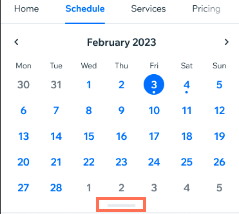
또한, 주와 월 사이를 스크롤해 향후 예약을 추가할 수도 있습니다.
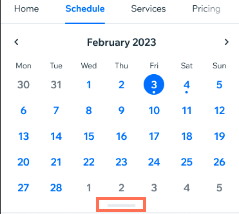
또한, 주와 월 사이를 스크롤해 향후 예약을 추가할 수도 있습니다.
예약 캘린더에서 일정 필터 적용하기
Fit by Wix 앱의 예약 캘린더에서 일정을 담당자, 카테고리, 서비스, 위치별로 필터링할 수 있습니다. 여러 옵션을 필터링하고 다양한 필터를 조합해 필요한 서비스를 찾을 수 있습니다.
일정을 필터링하려면:
- Fit by Wix 앱에서 사이트로 이동합니다.
- 일정을 탭합니다.
- 필터를 탭합니다.
- 위치, 서비스, 담당자 중 관련 필터 옵션을 탭해 확장합니다.
- 필터링하고자 하는 옵션 옆 체크 상자를 탭합니다.
- 적용을 탭합니다.

세션 변경하기
다음 두 가지 방법으로 Fit by Wix 앱에서 세션 일정을 변경할 수 있습니다.
- 앱의 내 예약 섹션으로 이동해 해당 예약을 탭해 선택한 후 일정 변경을 탭합니다.

- 앱에서 예정된 예약 위젯으로 이동해 추가 작업
 아이콘을 탭한 후 일정 변경을 탭합니다.
아이콘을 탭한 후 일정 변경을 탭합니다.

도움이 되었나요?
|

